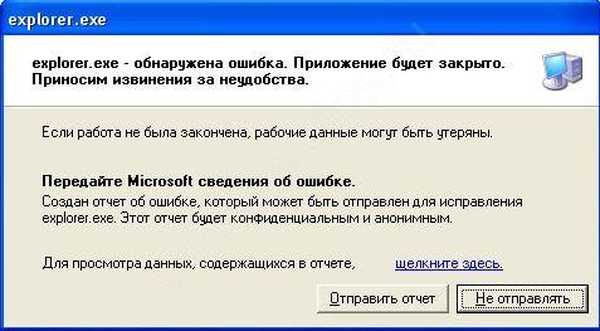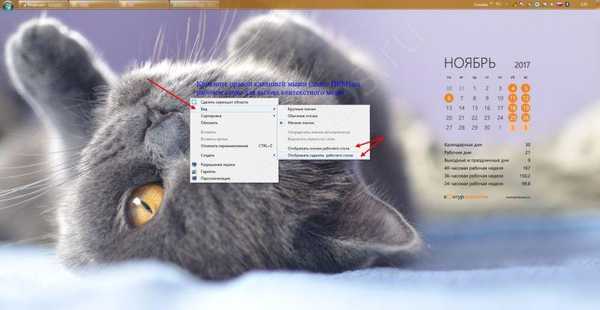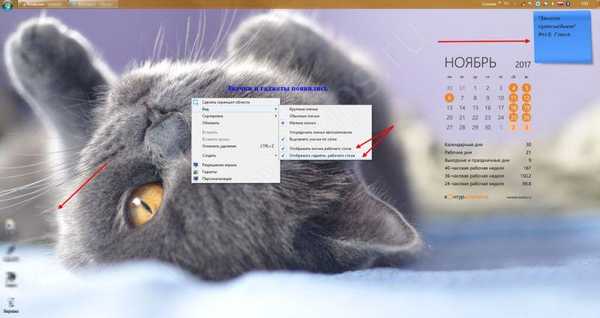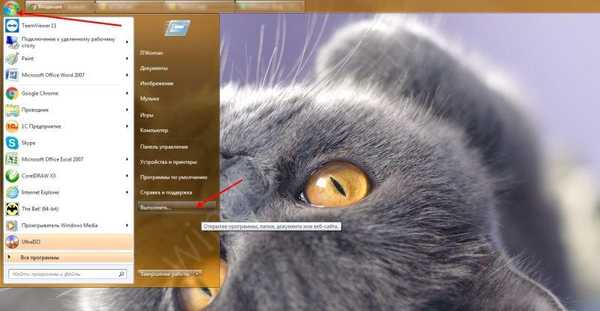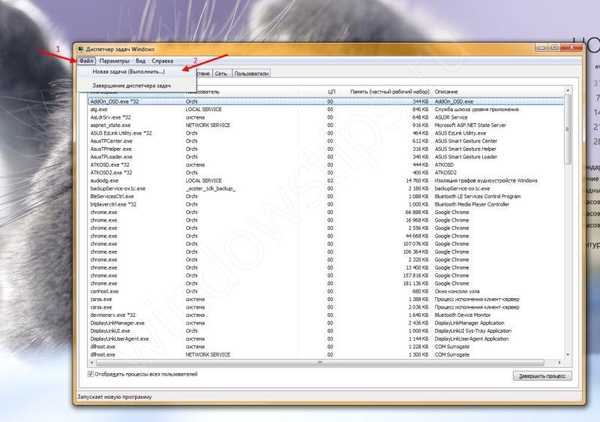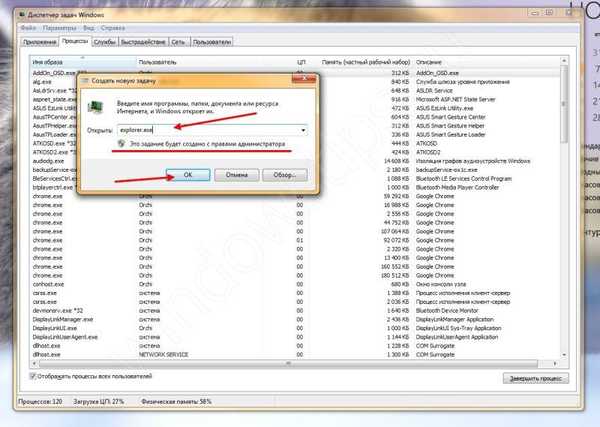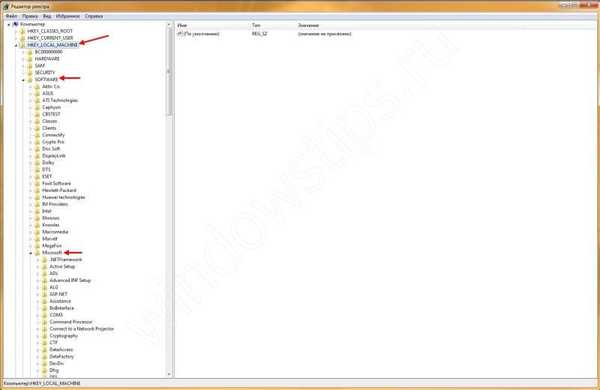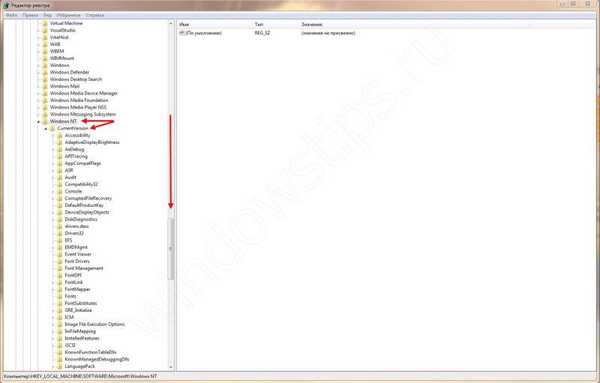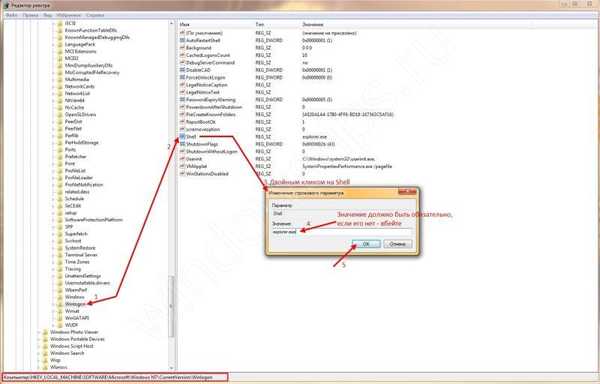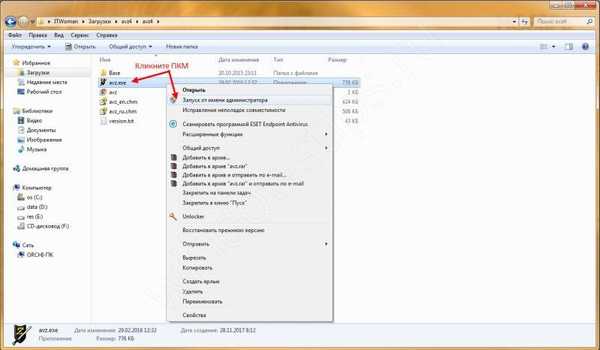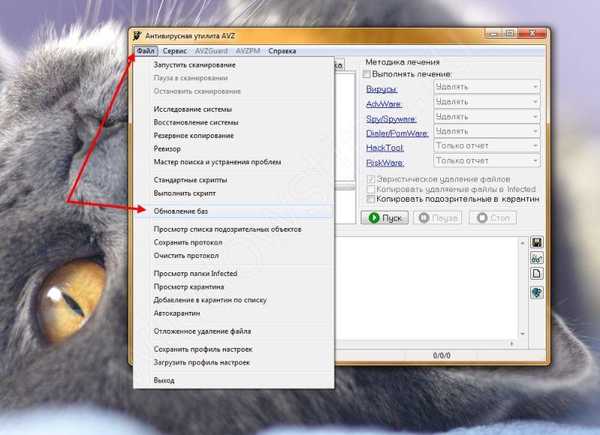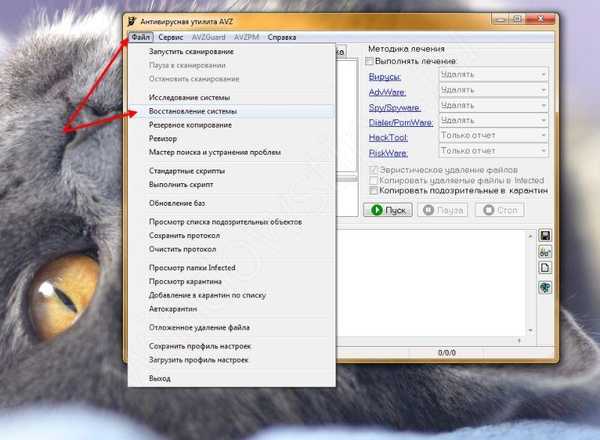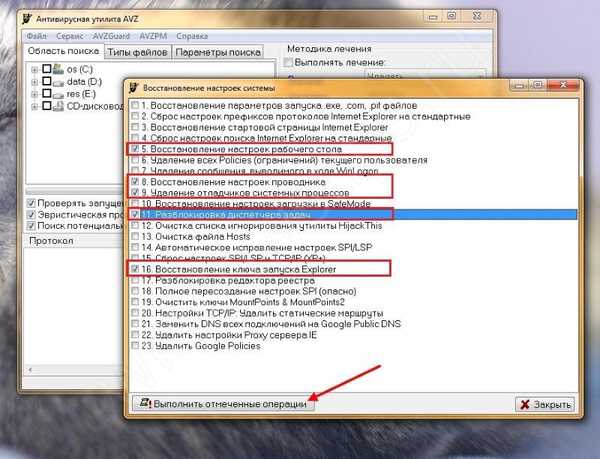Prije ili kasnije, većina korisnika suočena je sa situacijom kada su ikone nestale s radne površine na sustavu Windows 7.
I odmah se postavlja pitanje, što učiniti? Prvo, da vidimo zašto su ikone nestale. Očito je da odgovor nije jedinstven. Sljedeći čimbenici mogu uzrokovati nestanak prečaca, ikona i ploče Start:
- Nepravilno isključivanje: iznenadni prekid napajanja, slučajno pritiskanje tipke za napajanje, gašenje OS-a u žurbi bez dovršetka svih zadataka. Logična posljedica - oštećenje izvršne datoteke odgovorne za grafičku ljusku.
- Infekcija virusom.
- Instalacija zlonamjernog softvera.
- Neuspješno surfanje mrežom, uslijed čega se pogreška "explorer.exe" ruši.
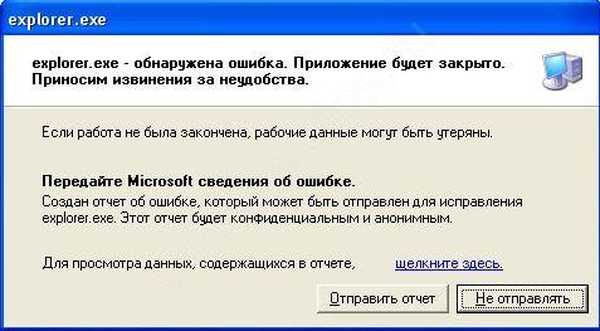
Dalje, korak po korak, razmotrit ćemo što učiniti ako prečaci i ikone nestanu s radne površine na sustavu Windows 7.
OS ugrađeni alati vraćaju ikone!
Da bismo vratili prečace i ikone koje su nestale s radne površine, poslužit ćemo se najjednostavnijom, ali ponekad učinkovitom metodom.
Aktiviranje značajke prikaza ikona
- Desnom tipkom miša kliknite (u daljnjem tekstu RMB) na radnoj površini da biste otvorili kontekstni izbornik → "View" → potvrdite okvire "Display ikone radne površine" i "Display gadgets desktop".
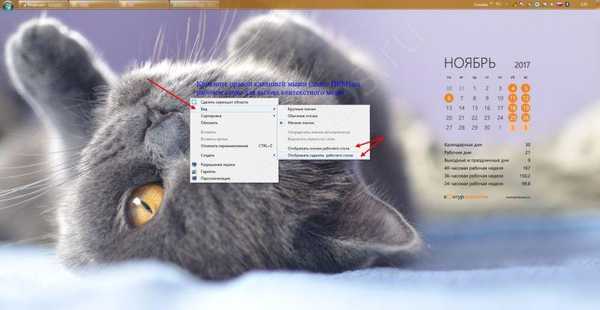
- Nakon čega bi sve trebalo biti prikazano, ako ne, slijedite sljedeće.
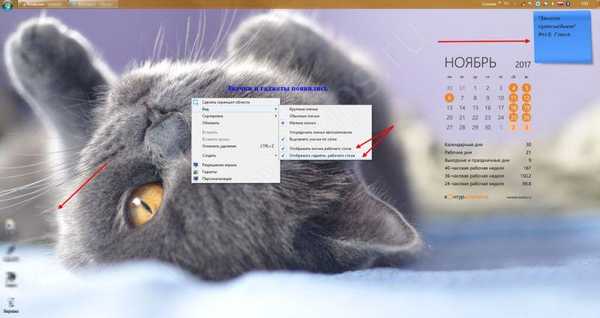
Ručni početak Explor.exe
Ova se metoda može koristiti ako je radna površina nestala iz Windows 7 Explorera, a sada što učiniti korak po korak.
1. metoda: Ako je Startna ploča dostupna
- Start → Run.
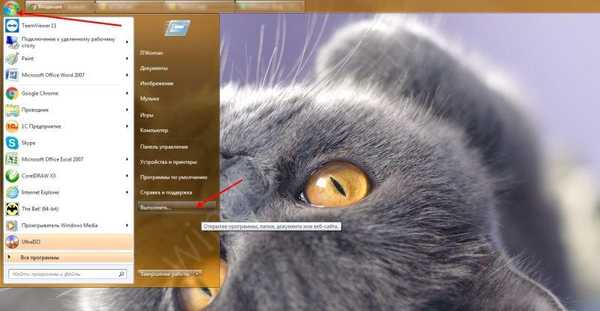
- Unesite "Explor.exe" bez navodnika, obratite pažnju da biste izvršili ovaj zadatak, potrebna su povlaštena prava → "OK".

Druga metoda: Ako početna ploča nedostaje
- Nazivamo "Windows Task Manager" pomoću vrućih tipki [Ctrl] + [Shift] + [Esc] → odaberite "Datoteka" → "Novi zadatak (Pokreni)".
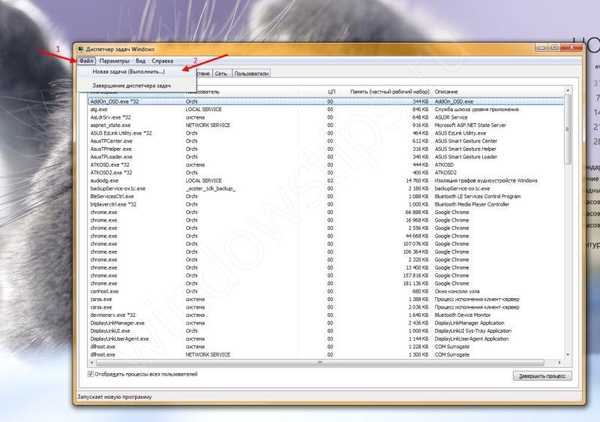
- Unesite "Explor.exe" bez navodnika, obratite pažnju da biste izvršili ovaj zadatak, potrebna su povlaštena prava → "OK".
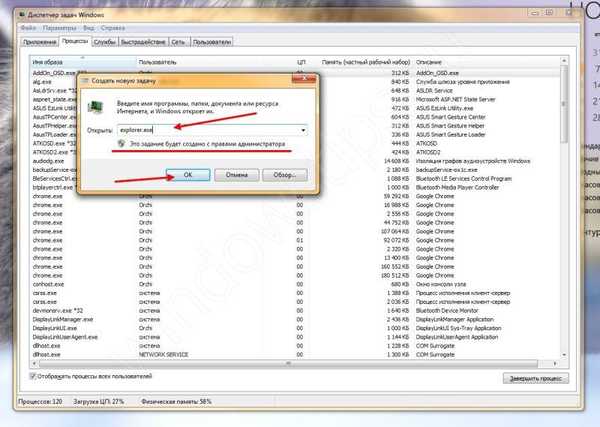
Situacija će se morati promijeniti i sve će se vratiti u prvobitni položaj. Ako ne pomogne, samo naprijed.
Uređivanje registra ili kako vratiti ikone
Ova će metoda pomoći u svim gore navedenim situacijama, kao i ako nedostaje košarica na radnoj površini sustava Windows 7.
1. metoda: Ako je Startna ploča dostupna
- Start → Run.
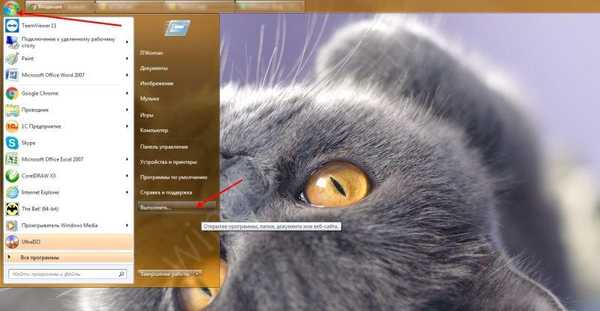
- Unesite "regedit" bez navodnika - zadatak će se izvršiti s administratorskim pravima → "U redu".

Druga metoda: Ako početna ploča nedostaje
Za to trebate ponovo pokrenuti računalo / prijenosno računalo i pokrenuti se u sigurnom načinu rada s podrškom naredbenog retka:
- Ponovno pokrenite Windows → pri prvom karakterističnom zvuku za pokretanje pritisnite tipku [F8] da biste pokrenuli mogućnosti pokretanja OS-a.
- U izborniku koji će se prikazati "Dodatna opcija pokretanja" → pritisnite tipku "↓" za odabir željene opcije.

- Odaberite "Sigurni način rada s podrškom za naredbeni redak" → [Enter].

- Zatim, "Pokreni" → unesite bez navodnika "regedit" - zadatak će se izvršiti s administratorskim pravima → "U redu".

Kad stignemo do registra, prolazimo kroz stablo da bismo pregledali i, ako je potrebno, unesite izmjene u izvršnu datoteku. Podsjetimo da se upute temelje na činjenici da je sve nestalo sa radne površine na prijenosnom računalu s sustavom Windows 7 ili običnom računalu.
put:
- "Računalo" → "HKEY_LOCAL_MACHINE" → "SOFTVER" → "Microsoft";
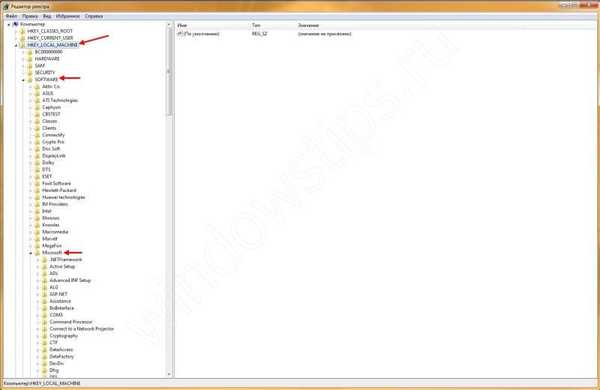
- "Windows NT" → "CurrentVersion";
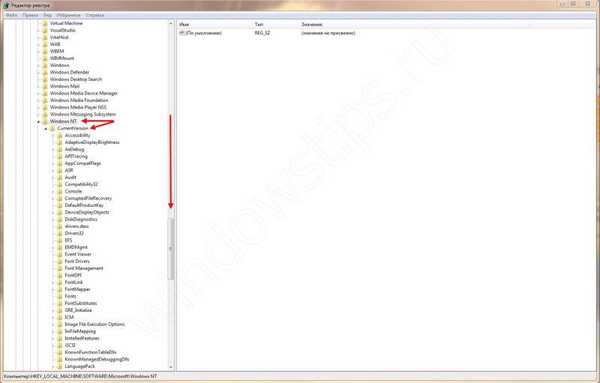
- pomaknite se prema dolje do "Winlogon" → s desne strane registra odaberite "Shell" → dvokliknite da otvorite "Promijeni parametar niza" → u polju "Vrijednost" treba navesti bez navodnika "explorer.exe" - ako nema vrijednosti i / ili drugog , unesite → "U redu".
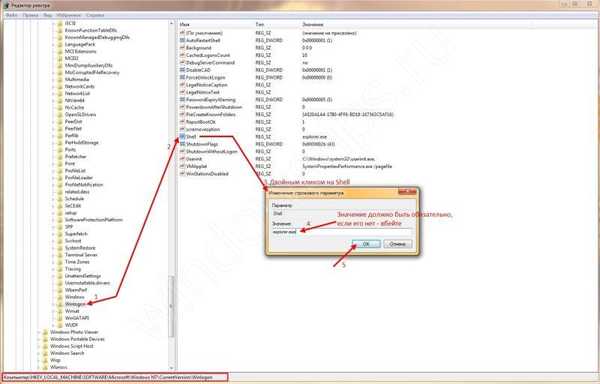
Nakon što je potrebno ponovno pokretanje i sustav bi trebao obnoviti sve, ako ne pomogne, nastavite.
Softver treće strane
Sve napravljene upute nisu pomogle, a ikone se još uvijek ne pojavljuju, borit ćemo se protiv virusa i zlonamjernog softvera. Ako ste izgubili sate i druge uređaje sa radne površine na sustavu Windows 7, AVZ antivirus će vam pomoći.
Uvijek preporučujemo da instalirate instalacijske pakete iz službenih izvora, a ni ovaj put nije iznimka. Slijedite vezu za preuzimanje antivirusa.
Antivirus ne zahtijeva instalaciju, apsolutno je besplatan i rusificiran.
Nakon uspješnog preuzimanja, raspakujte datoteke u zasebnu mapu. Podsjetimo da će antivirus pomoći ako pozadina (slika) radne površine u sustavu Windows 7 nestane, nestane ikona i prečaca, gadgeta i ploče Start..
- Desnom tipkom miša kliknite datoteku "avz.exe" da biste mogli pokrenuti kao administrator.
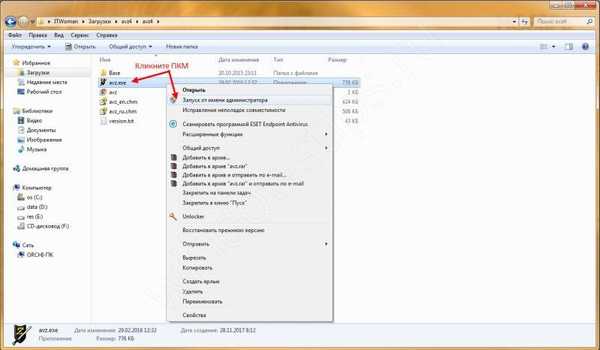
- "Datoteka" → započnite ažuriranjem potpisa "Ažuriranje baza podataka".
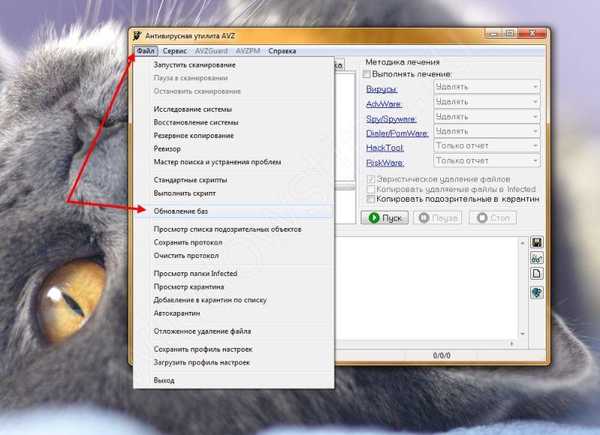
- Nakon uspješnog ažuriranja baze podataka, kliknite "Datoteka" → "Obnova sustava".
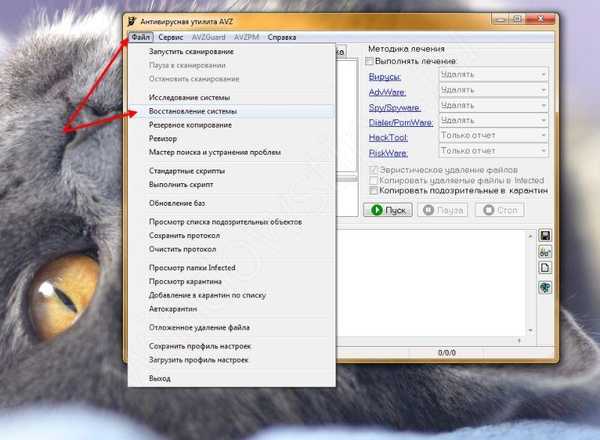
- Na popisu predloženih postavki sustava odaberite stavke: 5, 8, 9, 11 i 16 → kliknite gumb "Obavi označene operacije".
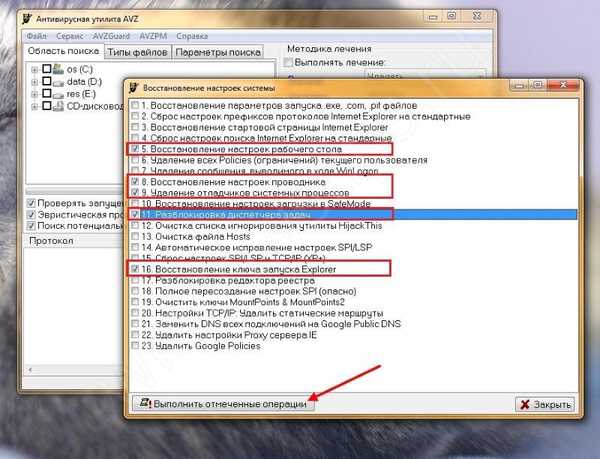
Da bi promjene stupile na snagu nakon isključivanja AVZ-a, potrebno je ponovno pokretanje. Da li i dalje gubite pozadinu radne površine na sustavu Windows 7, a ikone na ploči nisu prikazane? U tom slučaju preporučujemo vraćanje OS-a do posljednje uspješne konfiguracije ili ponovnu instalaciju operativnog sustava.
Operator bez rada!
Dobar dan!